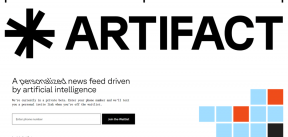Ako spustiť Poradcu pri riešení problémov so sieťovým adaptérom v systéme Windows 10 – TechCult
Rôzne / / April 10, 2023
Internet, ktorý spájal každého z nás, sa stal nevyhnutnosťou v našom každodennom živote. Celý náš život sa točí okolo internetu, od pravidelného posielania SMS správ, videorozhovorov a sledovania videí až po účasť na pracovných hovoroch a stretnutiach. Preto môže byť dosť frustrujúce, keď internetové pripojenie nefunguje správne. Teraz, okrem akýchkoľvek problémov s hardvérom od vášho poskytovateľa internetových služieb, môžete niektoré problémy vyriešiť aj vy, ak poznáte správne kroky. V nasledujúcom blogu vám povieme, ako spustiť Poradcu pri riešení problémov so sieťovým adaptérom v systéme Windows 10.

Obsah
Ako spustiť Poradcu pri riešení problémov so sieťovým adaptérom v systéme Windows 10
Niektoré z problémov, s ktorými sa môžete stretnúť pri surfovaní na internete, sa môžu vyskytnúť, ak váš internet nefunguje správne. V tejto príručke sme vysvetlili, ako môžete riešiť problémy so sieťovým adaptérom na vašom počítači
Počítač so systémom Windows 10 pomocou dvoch rôznych metód.Metóda 1: Z nastavení siete a internetu
Ak chcete spustiť nástroj na riešenie problémov z nastavení siete a internetu, postupujte podľa týchto krokov.
1. Stlačte tlačidlo Windows + I tlačidlo súčasne na spustenie nastavenie.
2. Klikni na Sieť a internet dlaždice, ako je znázornené nižšie.
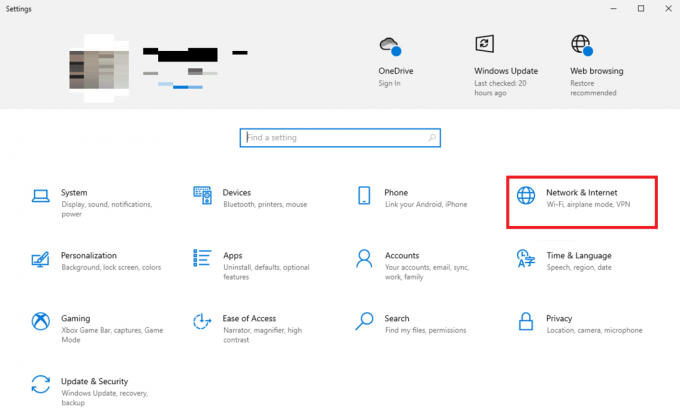
3. V Postavenie kliknite na Nástroj na riešenie problémov so sieťou dlaždice pod Pokročilé nastavenia siete.
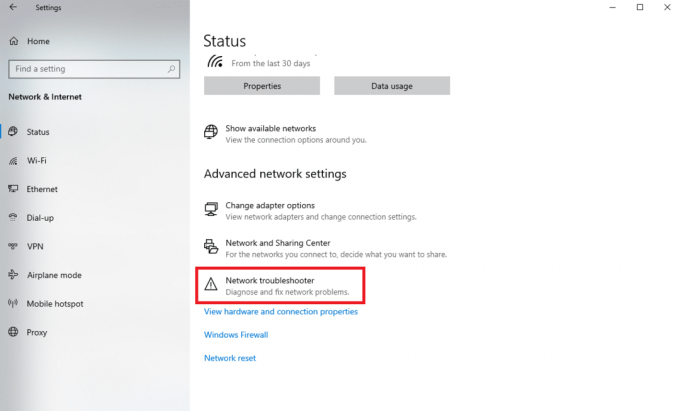
4. Vo vyskakovacom okne pod Vyberte sieťový adaptér na diagnostiku a potom vyberte položku Všetky sieťové adaptéry tlačítko na Rádiu. A nakoniec kliknite Ďalšie.
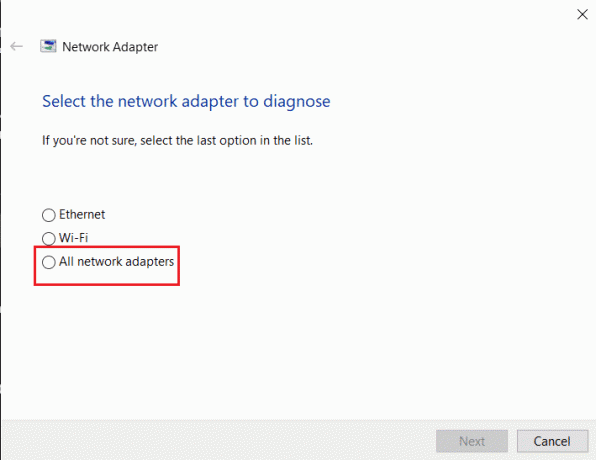
5. Počkajte, kým nástroj na riešenie problémov problém zistí a opraví. Kliknite na Použiť opravu keď nástroj na odstraňovanie problémov vykoná svoju prácu.
Metóda 2: Z nastavení aktualizácie a zabezpečenia
Na prístup k nástroju na riešenie problémov so sieťovým adaptérom môžete použiť aj iný prístup pomocou nastavení Aktualizácia a zabezpečenie:
1. Stlačte tlačidlo Windows + I tlačidlo súčasne na spustenie Nastavenie.
2. V nastavenie v okne kliknite na Aktualizácia a zabezpečenie dlaždica.
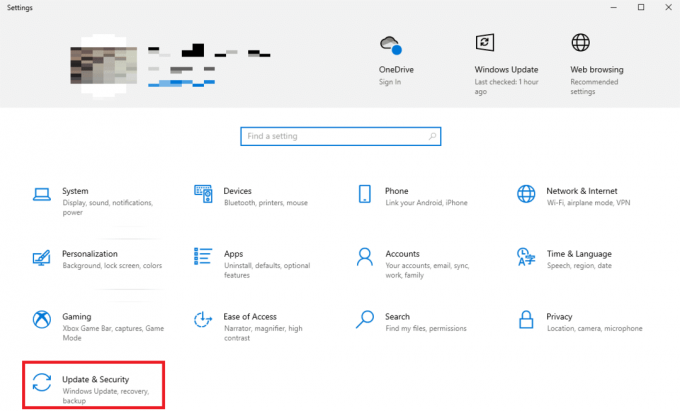
3. V novom okne prejdite na ľavý panel a kliknite na Riešenie problémov a potom kliknite na Ďalšie nástroje na riešenie problémov možnosť.
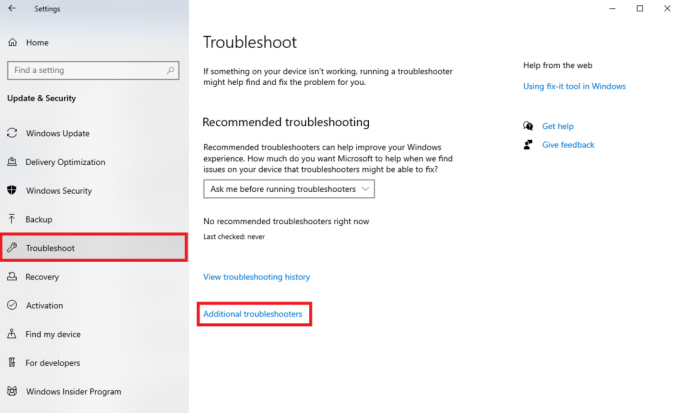
4. V novom okne pod názvom Nájsť a opraviť iné problémy kliknite na Sieťový adaptér dlaždice a potom kliknite na Spustite nástroj na riešenie problémov možnosť.

Odporúčané:
- Čo je počítač strednej triedy?
- Ako riešiť problémy so sieťovým pripojením v systéme Windows 10
- Prečo je aktualizácia systému Windows 10 pomalá?
Dúfame, že vám tento článok pomohol zorientovať sa ako spustiť Poradcu pri riešení problémov so sieťovým adaptérom v systéme Windows 10. Dajte nám vedieť, ktorá metóda riešenia problémov vám pomohla. Ak máte pre nás nejaké návrhy alebo otázky, dajte nám vedieť v sekcii komentárov.

Alex Craig
Alex je poháňaný vášňou pre technológie a herný obsah. Či už ide o hranie najnovších videohier, sledovanie najnovších technologických noviniek alebo o zaujatie Alexova láska k technológiám a hrám je evidentná vo všetkom, čo on robí.
Alex je poháňaný vášňou pre technológie a herný obsah. Či už ide o hranie najnovších videohier, sledovanie najnovších technologických noviniek alebo o zaujatie Alexova láska k technológiám a hrám je evidentná vo všetkom, čo on robí.